Outlook.comから検索履歴を削除するにはどうすればよいですか
オンラインでプライバシーを維持することは不可欠です。これまで以上に脆弱になっています。ただし、暗号化されたサービスを使用してオンラインフットプリントを最小限に抑えることができます。必要な手順を実行して、全員がプロファイリングしないようにします。今日の投稿では、検索履歴を削除する方法について説明します Outlook.comから 。
Gmail、Outlook.comなどのメールサービスは、ダイレクトメールマーケティングの主要なデータベースリソースです。情報を共有したくない場合は、Outlookに検索履歴を削除するオプションがあります。手順は、Outlook ontheWebと古い従来のOutlook.comでは多少異なります。これら2つを詳しく見てみましょう:
- Outlook ontheWebで検索履歴を削除する
- 以前の従来のOutlook.comサイトで検索履歴を削除します。
Outlook.comから検索履歴を削除する
先に進む前に、該当する手順に従うために使用しているWeb上のOutlookのバージョンを選択してください。
1]新しいOutlookontheWebで検索履歴を削除する
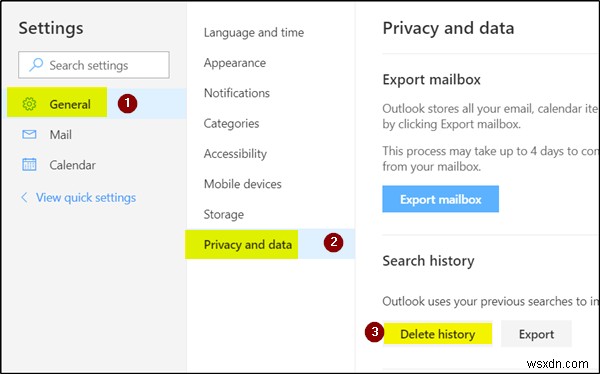
- Outlook.comアカウントを開きます
- 「設定」を選択 画面の右上隅に表示されるオプション
- [すべてのOutlook設定を表示する]をクリックします ’リンク(設定メニューの下部に表示されます)
- 「一般」を選択 左ペインから
- 「プライバシーとデータ」の下 」セクションが「検索履歴」に移動します ’
- ここで、次のいずれかに進むことができます
- 検索履歴を削除する
- .csvファイルとしてエクスポートします。
2]古いまたは従来のOutlook.comから検索履歴を削除します
以前の、古い、または従来のOutlook.comは、Web上の新しいOutlookと比較して、はるかに単純なオプションを備えています。従来のOutlook.comから検索履歴を削除するには:
- アカウントにログインし、[設定]を選択します 」を選択し、「メール」を選択します。 ’
- [オプション]ペインに移動し、[一般]>[エクスポート]を選択します
- 次のいずれかを選択します:
- 検索履歴を削除するには、[履歴を削除]を選択します。
- 検索履歴を.csvファイルにエクスポートするには、[エクスポート]を選択します。
エクスポートするときは、任意のエディターでOutlookの検索履歴を開くことで表示できます。
検索履歴を削除したりエクスポートしたりする必要がある場合は、お知らせください。
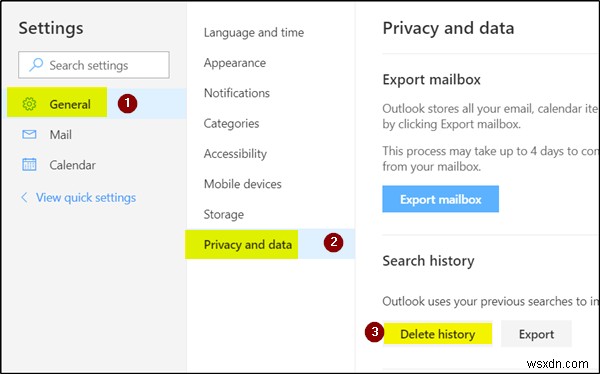
-
Bing の検索履歴を表示および削除する方法
Bing は、Microsoft アカウントにログインしているときに行うすべての検索を追跡します。その履歴は、過去に行ったことに戻る必要がある場合に役立ちます。また、検索履歴は本質的に非常に個人的な情報を明らかにする可能性があるため、プライバシーの問題になる可能性もあります。コントロールを取り戻す方法は次のとおりです。 検索履歴を確認する最も簡単な方法は、Bing 自体にアクセスすることです。ホームページから、右上のハンバーガー メニューをクリックします。表示されるドロップダウンの上部にある [検索履歴] リンクをクリックします。 Bing の検索履歴インターフェイスはシンプルですが機
-
Mac (2022) から SearchbBaron.com を削除する方法
男爵を捜索 は、Mac にインストールされているブラウザを乗っ取る偽の検索エンジンです。技術的には、これはウイルスではなく、自己複製しません。 望ましくない可能性のあるプログラム (PUP)、ブラウザ ハイジャッカー、およびアドウェアの下に分類することをお勧めします。 PUP は主に、Google Chrome、Firefox、Safari などの一般的な Web ブラウザをターゲットにするように設計されています。ステルス技術を使用して Mac に感染し、ユーザーの同意なしにブラウザの設定を変更します。 Search Baron は拡張機能としての地位を確立し、searchbaron.com
